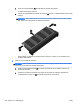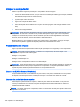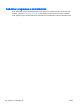User Manual - Windows 8.1
também utilizar o utilitário Reparação Automática do Windows para resolver problemas que
poderão impedir o Windows de iniciar corretamente.
●
Ferramentas de recuperação f11: Pode utilizar as ferramentas de recuperação f11 para
recuperar a imagem da unidade de disco rígido original. A imagem inclui o sistema operativo
Windows e os programas de software instalados de fábrica.
NOTA: Se não conseguir arrancar (iniciar) o computador e não conseguir utilizar os suportes de
dados de reparação do sistema criados previamente (somente em alguns modelos), deve adquirir
um suporte de dados com o sistema operativo Windows para reiniciar o computador e reparar o
sistema operativo. Para obter informações adicionais, consulte Utilizar um suporte de dados do
sistema operativo Windows (adquirido à parte) na página 109.
Utilizar as ferramentas de recuperação do Windows
Para recuperar informação da qual antes tinha feito cópia de segurança, consulte a Ajuda e Suporte
do Windows para ver os passos para recuperar ficheiros e pastas.
Para recuperar informações com a Reparação Automática, siga estes passos:
CUIDADO: Algumas opções de Reparação do Arranque vão apagar totalmente e reformatar a
unidade de disco rígido. Todos os ficheiros criados e qualquer software instalado no computador
serão removidos permanentemente. Quando a formatação estiver concluída, o processo de
recuperação restaura o sistema operativo, bem como os controladores, o software e os utilitários, a
partir da cópia de segurança utilizada para a recuperação.
1. Se possível, efetue uma cópia de segurança de todos os seus ficheiros pessoais.
2. Se possível, verifique a presença da partição da imagem de Recuperação e da partição do
Windows.
No ecrã Iniciar, escreva ficheiro e clique em Explorador de Ficheiros.
– ou –
No ecrã Iniciar, escreva pc e selecione Este PC.
NOTA: Se a partição do Windows e a partição da imagem de Recuperação não estiverem
listadas, terá de recuperar o sistema operativo e os programas utilizando o DVD do sistema
operativo Windows e o DVD
Driver Recovery
(recuperação de controladores), ambos adquiridos
separadamente. Para obter informações adicionais, consulte Utilizar um suporte de dados do
sistema operativo Windows (adquirido à parte) na página 109.
3. Se a partição do Windows e a partição da imagem de recuperação forem listadas, reinicie o
computador premindo continuamente a tecla shift enquanto clica em Reiniciar.
4. Selecione Resolução de problemas e em seguida selecione Opções Avançadas e Reparação
do Arranque.
5. Siga as instruções apresentadas no ecrã.
NOTA: Para obter informações adicionais sobre a recuperação de informações com as ferramentas
do Windows, pesquise estes tópicos na Ajuda e Suporte do Windows.
108 Capítulo 11 Cópia de segurança e recuperação PTPT